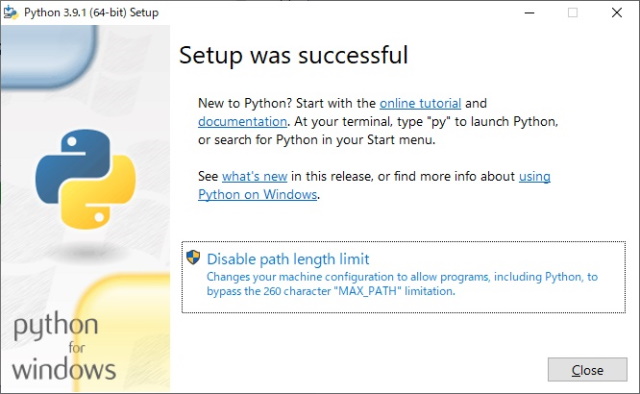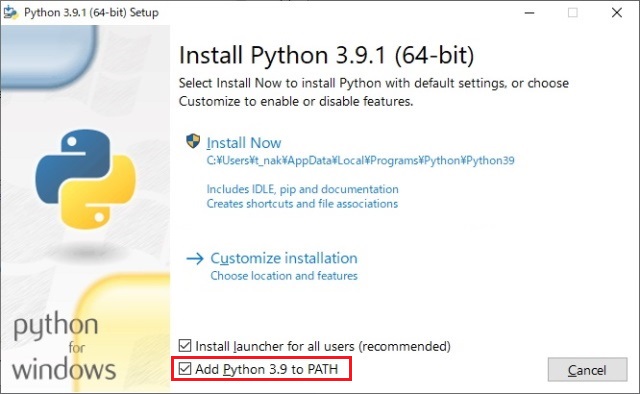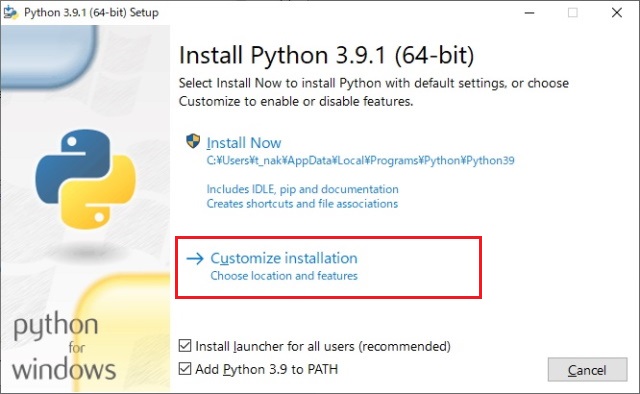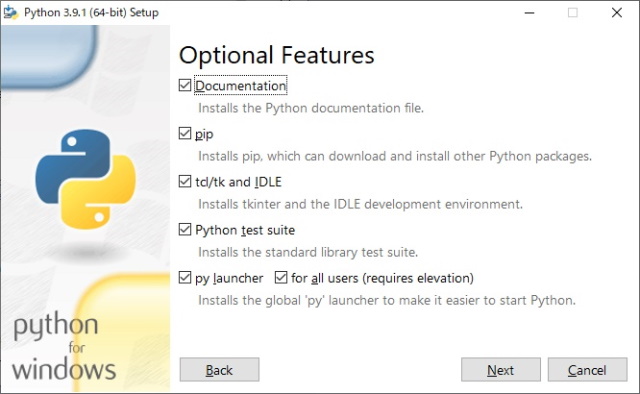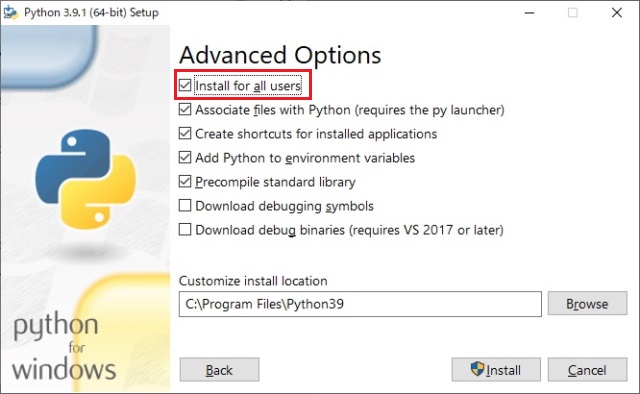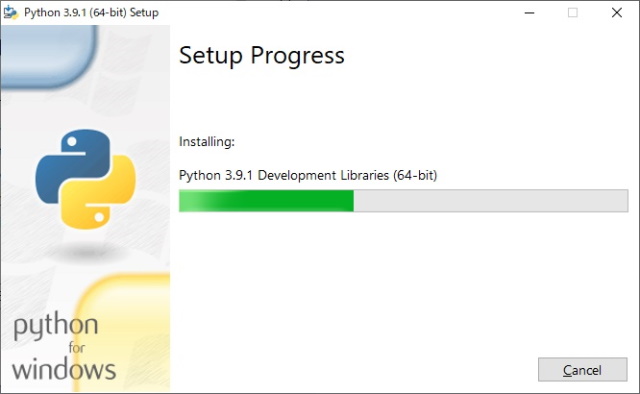Pythonの実行ファイルをインストールする際に、既定値ではユーザープロファイルにインストールされます。Webアプリケーションなどサービスから利用するために、一般的なアプリケーションとしてすべてのユーザーでセットアップする場合の手順を紹介します。
環境変数への追加
Python for Windowsのインストーラーでは起動後の画面にオプションで環境変数への追加オプションがあります。既定値ではオフなので、後でPATHを通すのが面倒な場合には[Add Python X.X to PATH]チェックボックスを有効にしておきます。
すべてのユーザーでインストールする手順
Python for Windowsのインストーラーは、既定値ではユーザープロファイルに必要なファイルを配置する形になるので、[Program Files]などにファイルを配置する場合にはインストールのカスタマイズを行う必要があります。
具体的には次の手順で行います。
1. インストーラーを起動後[Select Install Now to…]画面で[Customize installation]をクリックします。環境変数のPATHに追加する場合には[Add Python to PATH]を有効にしておきます。
2. 表示された[Optional Features]画面で[Next]をクリックします。
3.[Advanced Options]画面で[Install for all users]オプションにチェックを付けて[Install]をクリックします。
4. ファイルのコピーが開始されます。
5.[Setup was successful]画面で[Close]をクリックします。
以上の作業で、すべてのユーザー向け([Program Files]フォルダーなど)にPython for Windowsに必要なファイルがコピーされるようになります。
まとめ
Python for Windowsのインストーラーは、既定値ではユーザープロファイルに必要なファイルを配置する形になるので、[Program Files]などにファイルを配置する場合にはインストールのカスタマイズを行う必要があります。
インストールの途中で[Install for all users]オプションを有効にすることで、Webアプリケーションやサービスが利用できる[Program Files]フォルダーなどに必要なファイルをコピーして利用できるような形にカスタマイズを行います。
スポンサーリンク
最後までご覧いただき、ありがとうございます。